Настраиваем iVMS-4200 для просмотра видеокамер на компьютере
Для вывода изображения на монитор необязательно использовать с видеорегистратора прямое подключение VGA или HDMI кабеля. В данном случае решение является более экономичным, но бывает когда видеорегистратор расположен где-то в очень далеком и скрытном месте. А нужно смотреть видеокамеры в режиме реального времени и архивы записей, находясь где-то в удаленном месте, да хоть в другом городе или стране не важно или охранику в рабочее помещение. Тогда для этой задачи прекрасно подойдет программа для компьютера IVMS-4200. Данный обзор настройки подходит для видеорегистраторов производителя Hikvision.
Расмотрим установку и настройку её и конечно просмотр видео. И так начнём с установки. Скачиваем саму программу и разархивируем её. Запускаем файл установки iVMS-4200(v2.7.1.9).exe(на текущее время версия 2.7.1.9, поэтому когда-нибудь ссылка на программу изменится, поэтому вы всегда можете скачать свежую версию с официального сайта http://hikvision.ru/download).
Соглашаемся с лицензионным соглашением и нажимаем Next
Галка должна быть установлена на только Client и нажимаем Next
Оставляем галку, чтобы после установки создался ярлык на рабочем столе и нажимаем Next
Дожидаемся установки, после на рабочем столе появится ярлык для запуска IVMS-4200. Запускаем с правами администратора (правой кнопкой мыши – Запустить от имени администратора). Далее нас попрасят создать админскую учетную запись в программу. Указываем например admin и нужно задать сложный пароль с буквами, заглавными и прописными, например Admin111
Сразу откроется вкладка – Управление устройством. Нажимаем на кнопку с плюсом – Добав
Оставляем точку на Имя IP/домена. В поле псевдоним указываем наименование нашего видеорегистратора, например работа или дача. Далее указываем ip адрес нашего видеорегистратора, тут может быть как внутренний адрес или внешний в зависимости от вашей удаленности от видеорегистратора. В случае, если ваш компьютер находится в той же сети, что и видеорегистратор, то указываете внутренний его ip адрес. В случае, если вы хотите просматривать видеорегистратор где-то удаленно то необходимо указывать внешний ip адрес. Тогда предварительно где установлен видеорегистратор должен настроен проброс портов на роутере, в данном случае проброс должен быть TCP 8000 порта. Указываете логин и пароль к видеорегистратору. Логин и пароль, который указан по умолчанию смотрите в документации к видеорегистратору, как правило это admin/admin. В случае, если вы не знаете ip адрес вашего видеорегистора то следует обратиться к статье о подключении видеорегистратора к роутеру. И в конце нажимаем на кнопку Добав
Видеорегистратор добавлен. Переходим в закладку Панель управления и нажимаем на Основной ракурс
Тут я думаю вы уже сами разберетесь, т.к. интуитивно всё понятно. Слева снизу список ваших камер, два раза по ним щелкаете и нужная камера будет открываться
Теперь посмотрим как посмотреть видеозаписи. В панели управления выбираем Удаленное вопроизведение/загрузка
Первым делом выбираем необходимые камеры, ставим галки, а после слева снизу выбираем желаему дату и временной период. Для этого нажимаем на кнопку календаря, выбираем нужный промежуток времени и после обязательно нажимаем на кнопку поиск
Видеозапись подгрузится, и далее запись можно удобно проматывать и смотреть то, что вам нужно. Думаю по кнопкам объяснять не нужно, IVMS прекрасно переведен на русский язык и всё интуитивно понятно. Будут вопросы пишите ниже в комментариях, буду рад помочь разобраться.
Всё просто, удачной настройки!
-
Twitter –> Facebook –>
- Vkontakte
- Telegram
- RSS-лента
” /> ” />
- Если у вас есть вопрос, ответ на который вы не нашли – воспользуйтесь формой “Вопрос-ответ” и мы обязательно на него ответим.
- #Hikvision
- #Видеорегистраторы
- #Настройки
26 Октября 2018
Интересно почитать
Как подключить на видеорегистратор удаленные IP камеры?
Данную статью меня натолкнуло написать после того, как попросили помочь подключить к видеорегистратору ip камеру, расположенную территориально удаленно от локальной сети где находится сам видеорегистратор.
Настройка FTP сервера для видеонаблюдения
Рассмотрим настройку FTP сервера для видеонаблюдения на примере FileZilla Server – бесплатный, быстро и удобно настраивается.
Просмотр видеозаписей с помощью программы RVi Smart Player
При настройке сохранения видео с камер видеонаблюдения на FTP сервер файлы сохраняются в формате .dav. Для удобного просмотра существует программа RVi Smart Player.
Комментарии ( 9 )
Павел 15 января 2020, 15:45 # ↓ 0
Здравствуйте! на предпоследнем скриншоте где выбирается дата на календаре, у нас кнопка выбора дат находится в верхней части экрана, а кнопка «Поиск» отсутствует, как включить более ранние записи?(
Алексей 15 января 2020, 16:12 # ↑ ↓ 0
Добрый день, нужно выбрать даты, нажать ок. И после уже нажать на поиск. Ранние записи есть только на тех числах, где нарисован синий треугольник. Тоесть в каждой клетке, где написано число месяца справа синий треугольник — это значит, что на этот день существует архив записи.
Павел 15 января 2020, 16:18 # ↑ ↓ 0
в моей версии треугольники оранжевые но не суть, я выбираю дату, а кнопки найти или поиск или чего то подобного нет, в этом вся проблема
iVMS 4200
Программа разработана для управления камерами видеонаблюдения и просмотра трансляции. Можно настроить оповещения в случае срабатывания датчиков движения.
Дата обновления:
Русский язык:
Разработчик:
Версия Windows:
Windows 7, Windows 8, Windows 8.1, Windows 10
iVMS 4200 – программа для Windows, разработанная компанией Hikvision. С помощью утилиты можно подключать до 16 камер видеонаблюдения, DVR или NVR регистраторов. Предусмотрена возможность индивидуальной настройки каждого устройства.
Подключение камер
После установки необходимо создать учетную запись пользователя, который будет иметь доступ к настройкам видеокамер. Нужно указать имя и придумать пароль. Затем откроется главная рабочая область. Для подключения видеокамеры следует ввести имя, IP адрес, логин и пароль.
В главном окне можно настроить параметры отображения трансляции. В левой части находится список подключенных камер. Двойным щелчком можно развернуть видео на полный экран.
Настройка оповещений
Программа для Windows iVMS 4200 позволяет настроить оповещения при срабатывании датчика движения. В Панели управления необходимо выбрать одну или несколько камер и задать зону детекции.
При обнаружении в кадре движущихся предметов программа будет выдавать звуковой сигнал, отправлять сообщение по электронной почте или разворачивать видео на весь экран.
Запись и просмотр видео
С помощью iVMS 4200 можно настроить параметры записи трансляции на локальный компьютер или сервер. Программа поддерживает несколько шаблонов. Запись видео может включаться в соответствии с расписанием, в случае поступления сигнала тревоги или вручную – по команде оператора. Для просмотра трансляции необходимо воспользоваться функцией поиска по дате или событию.
Особенности
- программа распространяется бесплатно;
- совместима с аналоговыми и IP камерами;
- можно делать резервные копии трансляций;
- поддерживаются 33 языка, в том числе русский;
- есть менеджер учетных записей;
- утилита совместима с актуальными версиями Windows.
Настройка программы iVMS-4200 для удаленного просмотра камер Hikvision
Для работы с камерами, регистраторами, системами домофонии и СКУД компания Hikvision предлагает клиентское программное обеспечение iVMS-4200. С помощью данной программы можно полноценно управлять всеми устройствами Hikvision – производить конфигурацию, просматривать видео, управлять системой СКУД и домофонией и многое другое. Одна из возможностей iVMS-4200 – это удаленный доступ к устройствам Hikvision, подключенным по технологии p2p. В этой статье мы расскажем, как очень легко настроить удаленный просмотр камер Hikvision на ноутбуке или компьютере.
Как установить iVMS-4200. Руководство пользователя.
Hikvision предлагает свой облачный сервис p2p, который доступен через приложения Hik-connect и HiLook. Если вы подключили свои устройства Hikvision через одно из перечисленных приложений, то вы сможете с помощью программы iVMS-4200 получить удаленный доступ к подключенным устройствам на компьютере или ноутбуке. Итак, как это сделать? Для установки воспользуемся инструкцией на русском языке для программы iVMS-420.
Давайте выполним следующие шаги последовательно:
1. Установка программы iVMS-4200 (здесь и далее мы работаем с версией программы 3.3.0.7), которую вы можете скачать с официального сайта Hikvision в разделе “Поддержка”. Во время установки можно использовать параметры по умолчанию, но в качестве региона – “Cloud P2P Region” нужно указать вашу страну, в нашем случае Казахстан.
Во время установки программа попросит указать пароль пользователя admin – придумайте пароль, запомните или запишите.
Также далее последуют проверочные вопросы для восстановления пароля, которые также следует заполнить соответствующими ответами;
2. После установки софта и первого запуска перейдите в раздел “Device Management”, как показано на рисунке:
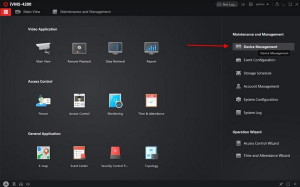
3. В следующем окне нужно добавить устройство нажав на кнопку “Add”:
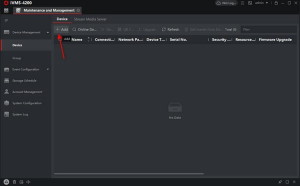
4. В появившемся окне нужно выбрать Cloud P2P и выбрать регион – в нашем случае Казахстан, далее нажать на кнопку “Login”:
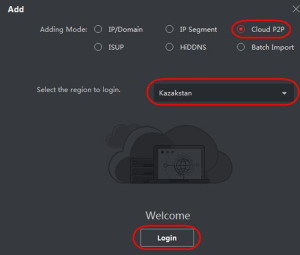
5. В следующем окне необходимо указать данные учетной записи Cloud P2P – это почта или номер телефона, которые вы указывали при регистрации в приложениях Hik-connect/HiLook:
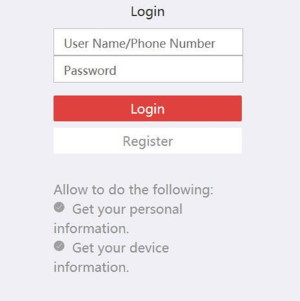
После успешной регистрации вы увидите сообщение:
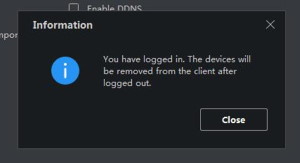
На этом шаге может возникнуть ошибка “user name does not exist”. В этом случае необходимо проверить регион вашей учетной записи, правильно ли вы указали его на шаге 4. Также нужно проверить регион в основных настройках “System Configuration”:
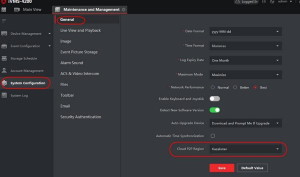
В результате успешного добавления в списке устройств появятся ваши камеры или регистраторы, привязанные к учетной записи Hik-connect/HiLook:
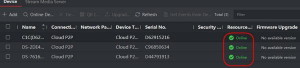
6. Чтобы сделать удаленный просмотр с камеры нужно перейти на начальный экран и выбрать функцию “Main view”:
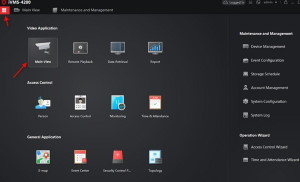
7. В разделе “Main View” выбрать подключенное устройство нажать на кнопку Live и через некоторое время онлайн видео с удаленной камеры начнет отображаться в программе:
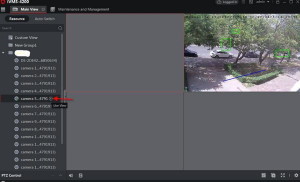
На этом все. Программа установлена и настроена. Вы можете осуществлять удаленное управление всеми устройствами Hikvision.
На сегодняшний день все IP камеры Hikvision, HiLook, HiWatch, Ezviz, а также HD-TVI видеорегистраторы поддерживают облачный сервис Hikvision и их можно удаленно просматривать не только через мобильные приложения Hik-Connect/HiLook, но и через настольное клиентское приложение iVMS-4200. В интернет-магазине Manggis вы можете приобрести камеры видеонаблюдения с удаленным просмотром по доступной цене. Мы предлагаем покупателям большой выбор камер, качественное обслуживание и быструю доставку товара в Алматы и другие города Казахстана.
При подготовке материала использовались источники:
https://vcctv.ru/matchast/nastraivaem-ivms-4200-dlya-prosmotra-videokamer-na-kompyutere.html
https://manggis.kz/blog/nastrojka_programmy_ivms4200_dlya_udalennogo_prosmotra_kamer_hikvision
 Онлайн Радио 24
Онлайн Радио 24 











